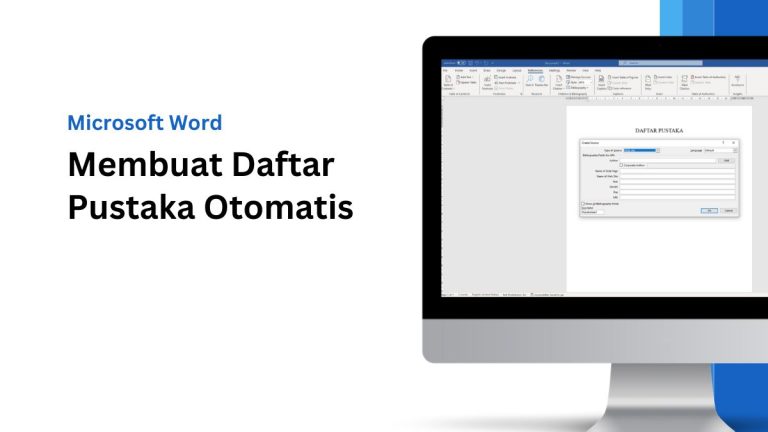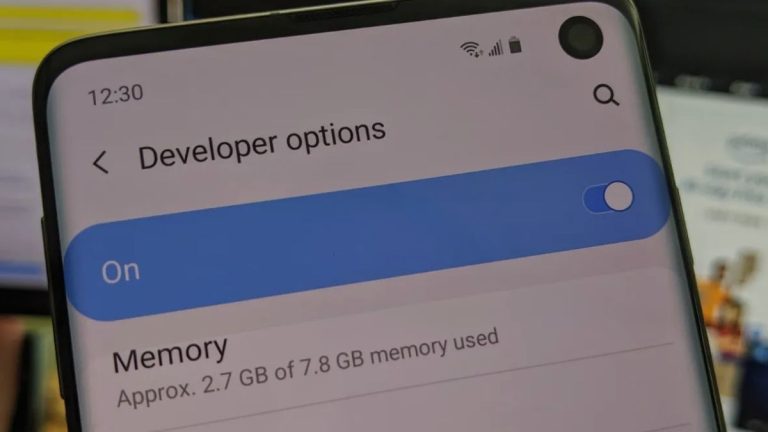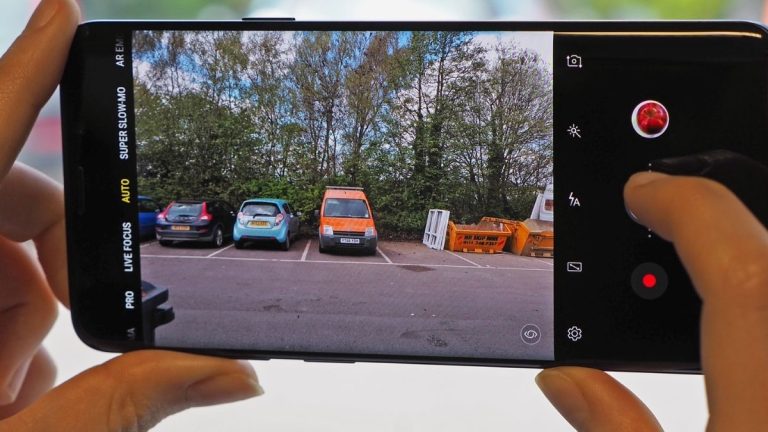Simbol ceklis tidak tersedia secara langsung di keyboard komputer atau laptop, sehingga kadang-kadang kita bisa merasa kesulitan saat ingin menggunakannya dalam dokumen Word. Untungnya, Microsoft Word memiliki fitur khusus bernama Symbol yang mempermudah kita dalam memasukkan simbol ini.
Kamu bisa dengan mudah menambahkan tanda checklist (√) dan simbol lainnya ke dalam dokumen Word tanpa harus menginstal perangkat lunak tambahan. Cara melakukannya bisa dengan mencari simbol centang di internet, menyalinnya, dan kemudian menempelkannya ke dokumen Word.
Penggunaan tanda ceklis di Word sangat bermanfaat, terutama saat ingin membuat dokumen terlihat lebih profesional, misalnya untuk presentasi kepada klien. Selain itu, simbol ini juga bisa digunakan untuk menyoroti informasi penting dalam dokumen Word.
Malas.id punya cara untuk membuat dan memasukkan tanda ceklis di laptop dengan mudah dan cekap untuk anda.
Cara Membuat Tanda Ceklis di Microsoft Word
Membuat simbol ceklis di aplikasi Microsoft Word sangatlah mudah, kalian bisa memanfaatkan fitur bernama Symbol, aplikasi Character Map bawaan Windows, menggunakan shortcut ceklis, copy paste checklist simbol dari internet dan lambang ceklis di bullet library.
Tutorial ini menggunakan aplikasi Microsoft Word 365, silahkan menyesuaikan jika kalian masih menggunakan versi lama seperti 2007, 2010, 2013, dan 2016.
1. Membuat Simbol Centang di Word dengan Symbol
Untuk membuat simbol centang pada aplikasi Microsoft Word, kalian bisa menggunakan fitur yang sudah disediakan bernama Symbol. Di dalamnya terdapat berbagai symbol termasuk checklist.
Cara bikin simbol ceklis di aplikasi MS Word :
- Pertama, masuk ke tab Insert.
- Klik menu Symbol, maka akan muncul berbagai simbol.
- Pilih More Symbols…
- Pada bagian Font, silahkan ganti ke font bernama Wingdings.
- Akan muncul pilihan berbagai simbol, silahkan scroll ke bawah sampai ketemu icon checklist seperti gambar nomor 5.
- Kemudian klik Insert.
- Simbol centang otomatis akan muncul di halaman dokumen Word.
- Selesai.
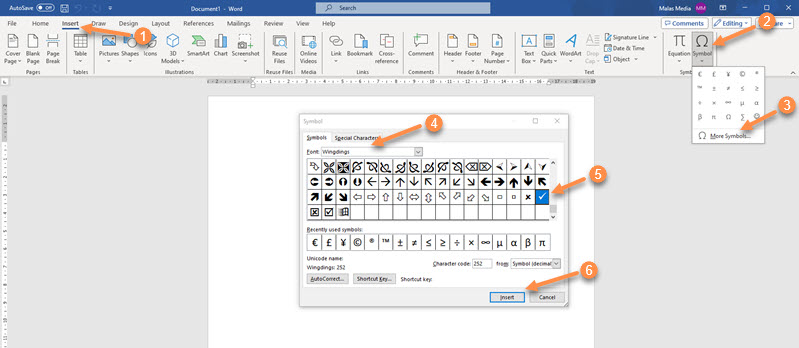
2. Membuat Simbol Ceklis dengan Character Map
Selain memakai fitur Symbol di Word, kamu juga bisa menggunakan aplikasi bawaan Windows bernama Character Map untuk membuat tanda centang di laptop maupun komputer.
Cara membuat tanda centang menggunakan aplikasi Character Map di keyboard laptop :
- Buka menu Start di Windows.
- Ketik Character Map di kolom pencarian.
- Buka aplikasi tersebut.
- Ganti font tersebut menjadi Wingdings.
- Scroll hingga ketemu simbol ceklis, klik tanda centang tersebut lalu pilih Select.
- Kemudian klik tombol Copy.
- Silahkan Paste simbol tersebut ke Word.
- Selesai.
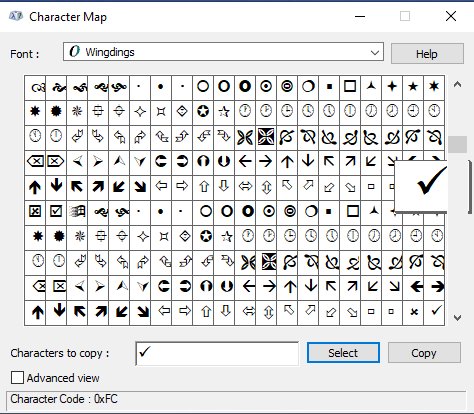
3. Menggunakan Bullets Ceklis
Cara membuat checklist simbol juga bisa menggunakan bullets yang ada pada bullet library pada Microsoft Word.
- Pertama, masuk ke tab Home.
- Klik tanda panah kebawah di samping menu Bullets.
- Akan muncul pilihan Bullet Library, pilih simbol centang.
- Silahkan tulis list anda.
- Selesai.
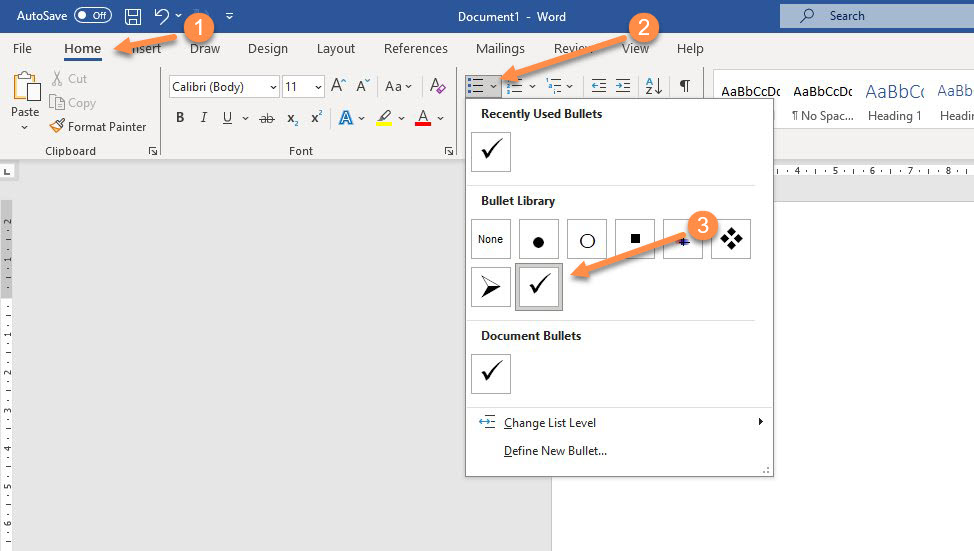
- Cara Membuat dan Mengatur Margin di Word
- Cara Mengatasi Spasi yang Terlalu Jauh di Word
- Cara Memasukkan TTD di Word
4. Copy Paste Simbol Ceklis
Copy Paste merupakan cara paling mudah untuk membuat tanda ceklis pada tulisan di Microsoft Word. Cukup dengan Copy beberapa checklist symbol dibawah lalu Paste ke dokumen di Word maupun Excel.
| Simbol Centang | Nama |
 | Tanda ceklis hijau |
 | Tanda ceklis kotak |
 | Tanda ceklis tebal |
| ✓ | Tanda ceklis tipis |
| √ | Tanda akar |
Keempat cara diatas bisa kalian gunakan untuk memasukkan simbol tanda centang pada dokumen Word, Outlook, Excel maupun PowerPoint. Semoga bermanfaat bagi yang sedang membutuhkannya.